写真をベースにスケッチ風に photopeaで編集する方法を説明してます。 (金沢武家屋敷)
金沢旅行のときに写した金沢武家屋敷跡の写真を使ってます。
元の写真を読み込む

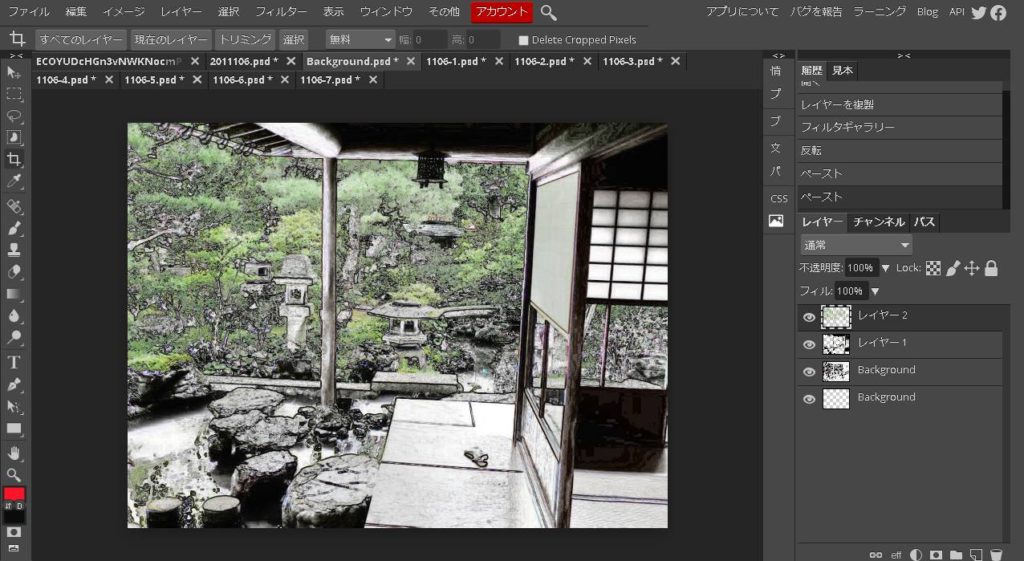
ベース画像を作る。 絵で言えば、スケッチデッサンの様なもの
photppea 上部メニュー「フィルター」→「フィルターギャラリー」 → 「glowing edges」
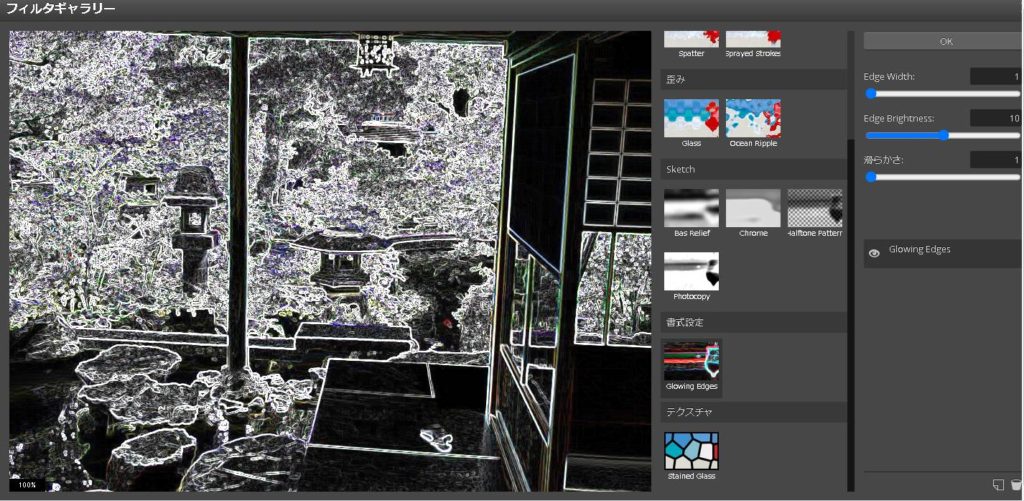
次に、「イメージ」→「調整」→「反転」
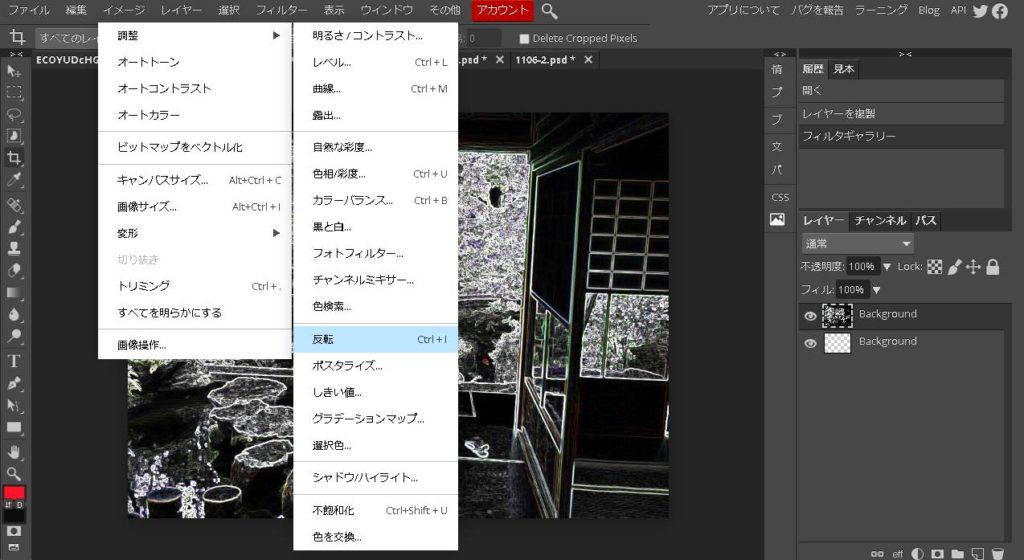
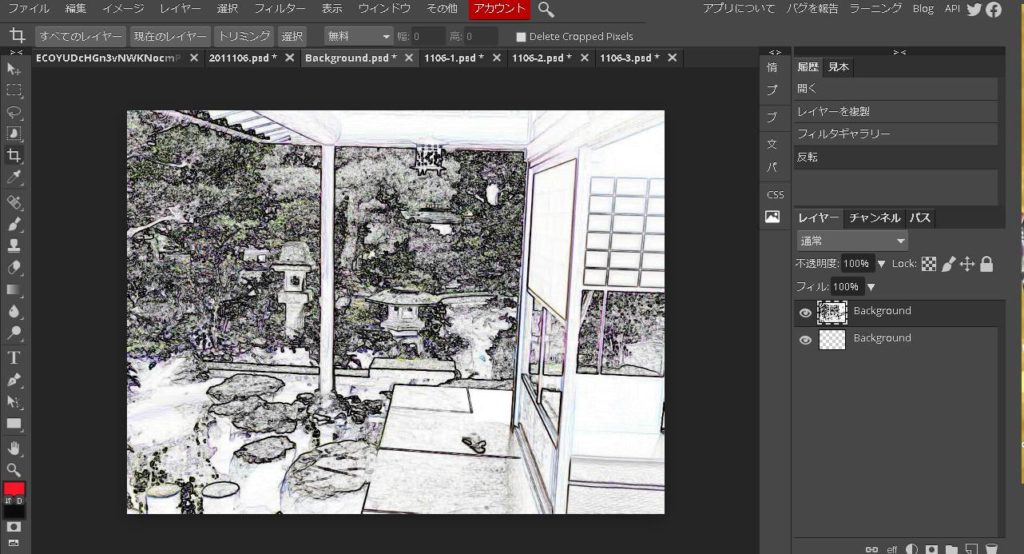
下絵ができました。
輪郭になる 屋根や襖のカラーをとります。
「選択」→「カラーレンジ」
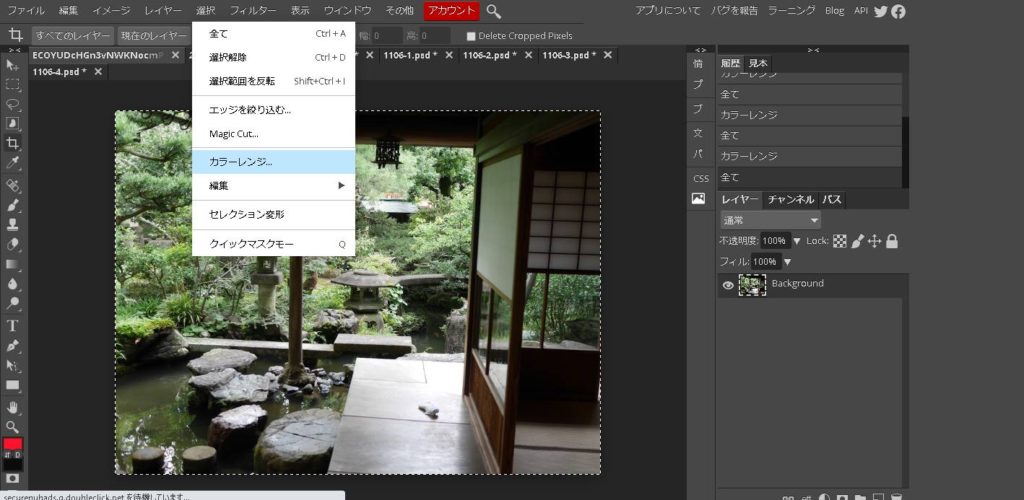
選択カラーを屋根部分にして(カーソル移動 & クリック)、「あいまいさ」で選択範囲を修正。
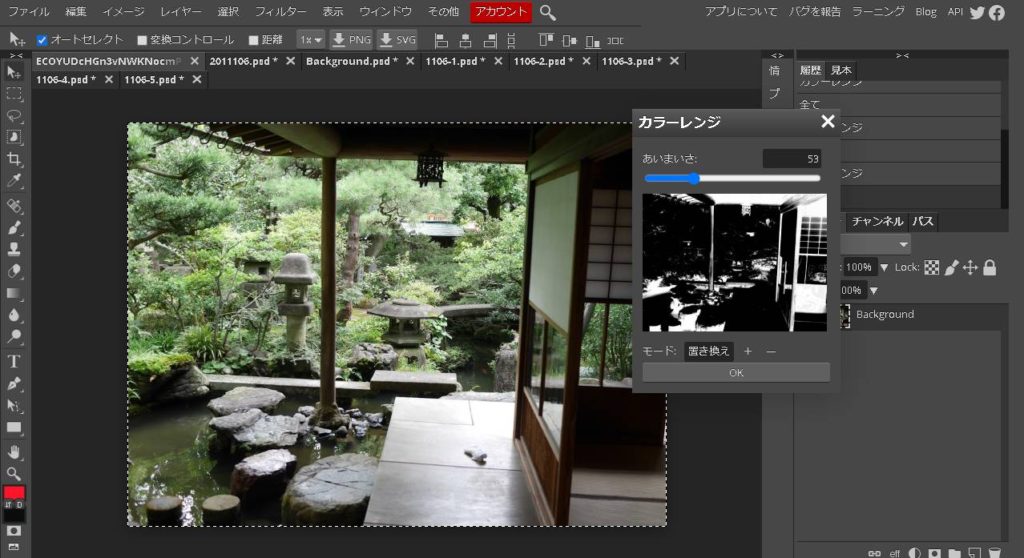
選択したカラーを「編集」→「コピー」でパソコンに記憶させます。
次に
下絵の画面を出し、「編集」→「ペースト」でカラーを下絵に貼り付けます。
メインの緑を抜き取ります。
元の画像を出して、「選択」→「カラーレンジ」
選択カラー 緑(カーソル移動 & クリック )を選びます。
「あいまいさ」で選択範囲を調整します。
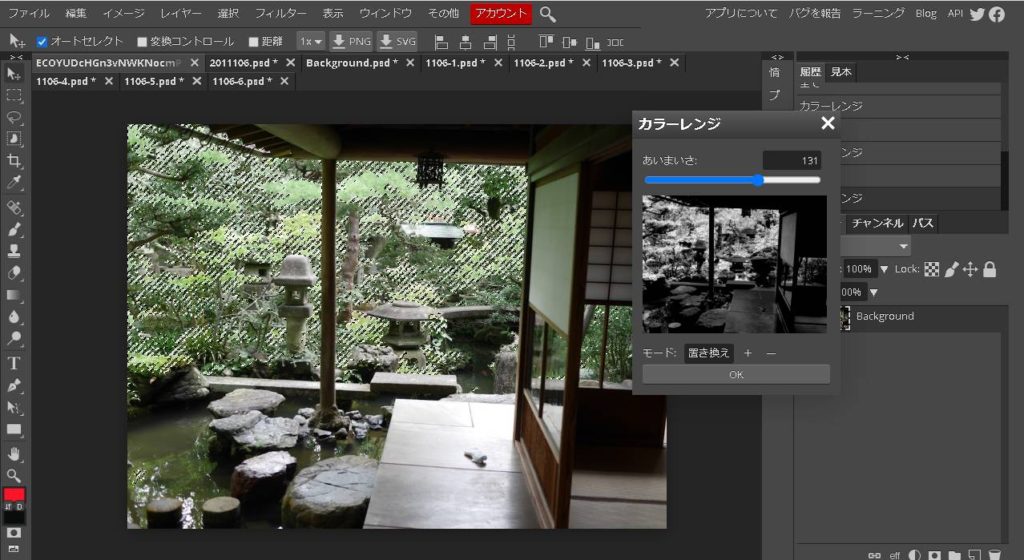
選択したカラーを「編集」→「コピー」でパソコンに記憶させます。
次に
下絵の画面を出し、「編集」→「ペースト」でカラーを下絵に貼り付けます。
カラー抜き出し、と コピー&ペースト を何度も繰り返す。
下絵にカラーを積み重ね イメージに合う様に 何度も繰り返します。
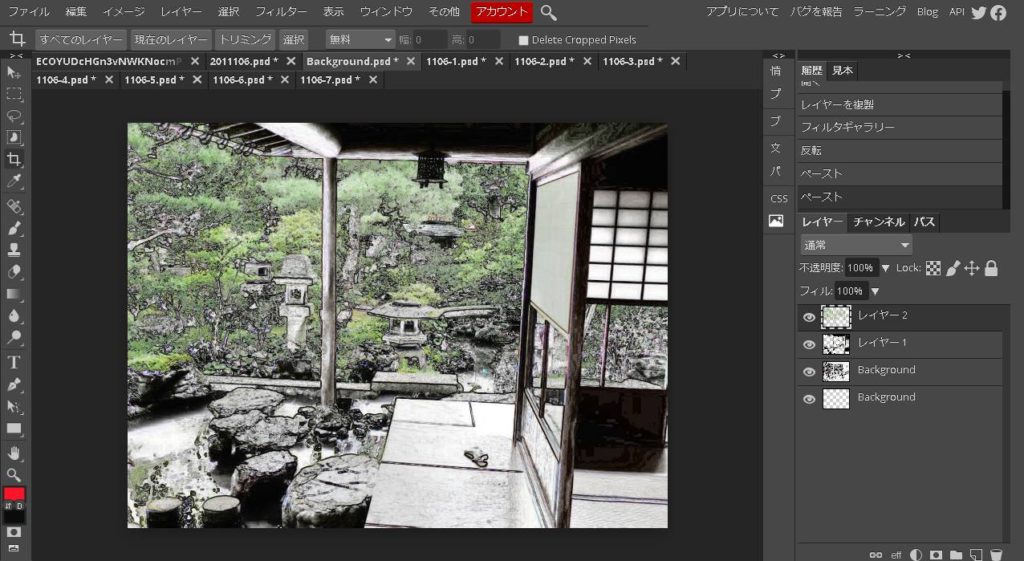
私のイメージしていた画像は こんな感じです。


